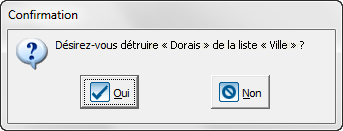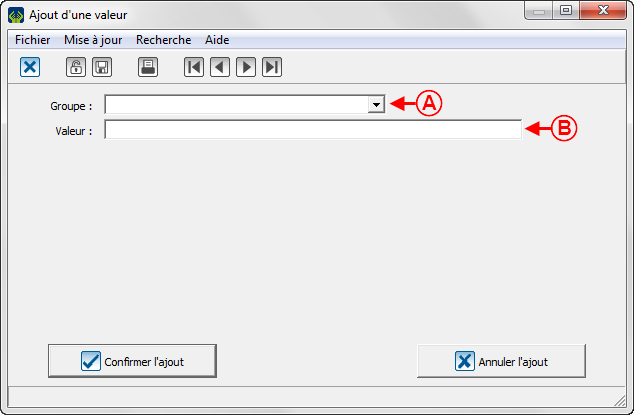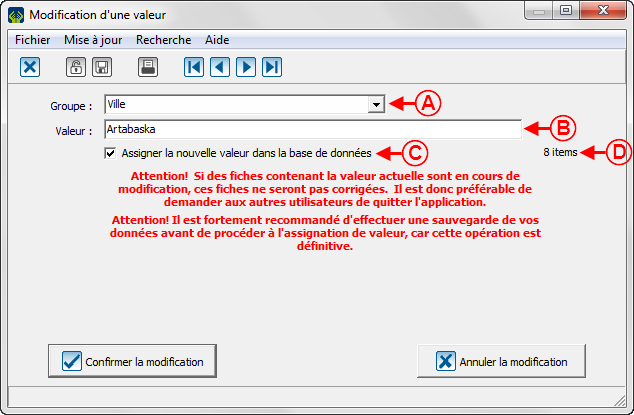Fonctions communes:Listes déroulantes dynamiques : Différence entre versions
| Ligne 104 : | Ligne 104 : | ||
|- | |- | ||
| colspan="2" | | | colspan="2" | | ||
| − | Après avoir cliqué sur le bouton [[Image: | + | Après avoir cliqué sur le bouton [[Image:Bouton Ajouter.png]], la fenêtre suivante s'ouvre. |
|- | |- | ||
| Ligne 110 : | Ligne 110 : | ||
|- | |- | ||
| width="50%" | | | width="50%" | | ||
| − | <span style="color: rgb(255, 0, 0);">'''A :'''</span> Choisir le champ de liste déroulante dynamique pour lequel un choix doit être ajouté. | + | <span style="color: rgb(255, 0, 0);">'''A :'''</span> Choisir le champ de liste déroulante dynamique pour lequel un choix doit être ajouté. |
| width="50%" | | | width="50%" | | ||
| − | <span style="color: rgb(255, 0, 0);">'''B :'''</span> Saisir le choix prédéfini. | + | <span style="color: rgb(255, 0, 0);">'''B :'''</span> Saisir le choix prédéfini. |
|} | |} | ||
| Ligne 124 : | Ligne 124 : | ||
|- | |- | ||
| colspan="2" | | | colspan="2" | | ||
| − | Après avoir cliqué sur le bouton [[Image: | + | Après avoir cliqué sur le bouton [[Image:Bouton Modifier.png]], la fenêtre suivante s'ouvre. |
|- | |- | ||
| Ligne 130 : | Ligne 130 : | ||
|- | |- | ||
| width="50%" | | | width="50%" | | ||
| − | <span style="color: rgb(255, 0, 0);">'''A :'''</span> Choisir le champ de liste déroulante dynamique pour lequel un choix doit être ajouté.<br> | + | <span style="color: rgb(255, 0, 0);">'''A :'''</span> Choisir le champ de liste déroulante dynamique pour lequel un choix doit être ajouté.<br> |
| width="50%" | | | width="50%" | | ||
| − | <span style="color: rgb(255, 0, 0);">'''B :'''</span> Saisir la nouvelle valeur du choix prédéfini.<br> | + | <span style="color: rgb(255, 0, 0);">'''B :'''</span> Saisir la nouvelle valeur du choix prédéfini.<br> |
|- | |- | ||
| | | | ||
| − | <span style="color: rgb(255, 0, 0);">'''C :'''</span> Si cette case est cochée, la nouvelle valeur saisie en B sera assignée à tous les éléments qui contenaient l'ancienne valeur.<br> | + | <span style="color: rgb(255, 0, 0);">'''C :'''</span> Si cette case est cochée, la nouvelle valeur saisie en B sera assignée à tous les éléments qui contenaient l'ancienne valeur.<br> |
| | | | ||
| − | <span style="color: rgb(255, 0, 0);">'''D :'''</span> Il s'agit du nombre d'éléments dans lesquels la valeur était spécifiée. | + | <span style="color: rgb(255, 0, 0);">'''D :'''</span> Il s'agit du nombre d'éléments dans lesquels la valeur était spécifiée. |
|} | |} | ||
| Ligne 151 : | Ligne 151 : | ||
|- | |- | ||
| colspan="2" | | | colspan="2" | | ||
| − | Après avoir cliqué sur le bouton [[Image: | + | Après avoir cliqué sur le bouton [[Image:Bouton Retirer.png]], la fenêtre suivante s'ouvre. |
|- | |- | ||
| colspan="2" | [[Image:ProDon Listes déroulantes dynamiques 007.png]] | | colspan="2" | [[Image:ProDon Listes déroulantes dynamiques 007.png]] | ||
|- | |- | ||
| − | | | + | | width="50%" | |
| − | A : | + | <span style="color: rgb(255, 0, 0);">'''A :'''</span> Il s'agit du champ de liste déroulante dynamique pour lequel le choix en <span style="color: rgb(255, 0, 0);">'''B'''</span> doit être retiré. |
| − | | | + | | width="50%" | |
| − | B : | + | <span style="color: rgb(255, 0, 0);">'''B :'''</span> Il s'agit de la valeur qui sera retirée des choix prédéfinis. |
|- | |- | ||
| | | | ||
| − | C : | + | <span style="color: rgb(255, 0, 0);">'''C :'''</span> Si cette case est cochée, tous les éléments qui contenaient la valeu en <span style="color: rgb(255, 0, 0);">'''B'''</span> deviendront vides. |
| | | | ||
| − | D : | + | <span style="color: rgb(255, 0, 0);">'''D :'''</span> Il s'agit du nombre d'éléments dans lesquels la valeur était spécifiée. |
|} | |} | ||
Version du 19 novembre 2012 à 16:34
Attention : Ce document est incomplet, il est présentement en rédaction
Sommaire
- 1 Introduction
- 2 Fonctionnement d'une liste déroulante dynamique
- 3 Gestion des listes déroulantes dynamiques
- 3.1 Ajout d'un choix à la liste déroulante dynamique à partir de la « Gestion des listes déroulantes dynamiques »
- 3.2 Modification d'un choix de la liste déroulante dynamique à partir de la « Gestion des listes déroulantes dynamiques »
- 3.3
- 3.4 Retrait d'un choix de la liste déroulante dynamique à partir de la « gestion des listes déroulantes dynamiques »
Introduction
Une liste déroulante dynamique est un champ de la base de données qui se présente sous forme de liste de choix. Il est possible de saisir de l'information directement dans le champ, ou de choisir un des choix prédéfinis.
Les choix présentés dans la liste doivent être définis par un utilisateur de ProDon à partir de la « Gestion des listes déroulantes dynamiques », ou directement dans le champ.
Pour ajouter un choix à une liste, il n'est pas nécessaire de se rendre dans la « Gestion des listes déroulantes dynamiques », il est possible de le faire directement lors de la saisie des données dans le champ.
Par contre, le retrait de choix dans les listes s'effectue uniquement à partir de la « Gestion des listes déroulantes dynamiques ».
Fonctionnement d'une liste déroulante dynamique
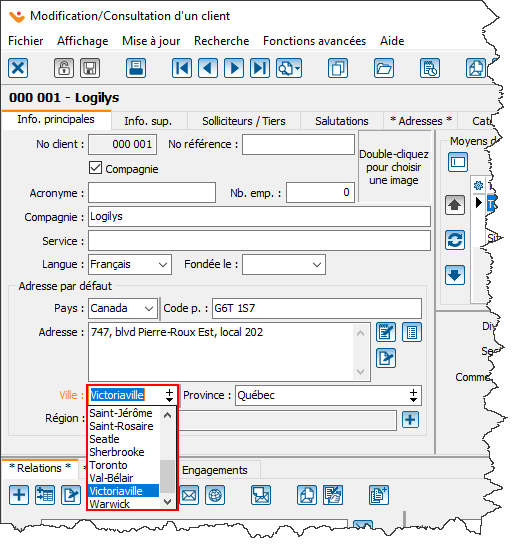 | |
|
Il y a 2 façons d'indiquer une valeur dans un champ de liste déroulante dynamique :
|
Ajout d'une valeur aux choix prédéfinis de la liste à partir du champ
Gestion des listes déroulantes dynamiques
La « Gestion des listes déroulantes dynamiques » permet d'ajouter, modifier ou retirer des choix prédéfinis des différentes listes déroulantes dynamiques de ProDon.
Ajout d'un choix à la liste déroulante dynamique à partir de la « Gestion des listes déroulantes dynamiques »
|
Après avoir cliqué sur le bouton | |
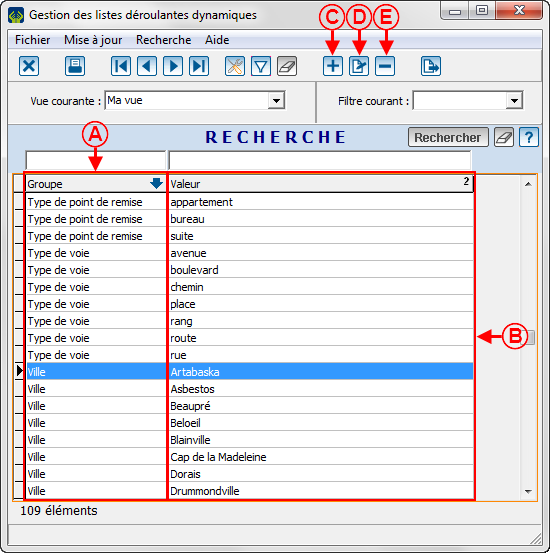
| |
|
A : Choisir le champ de liste déroulante dynamique pour lequel un choix doit être ajouté. |
B : Saisir le choix prédéfini. |
Modification d'un choix de la liste déroulante dynamique à partir de la « Gestion des listes déroulantes dynamiques »
Retrait d'un choix de la liste déroulante dynamique à partir de la « gestion des listes déroulantes dynamiques »
Nom du document : Fonctions communes:Listes déroulantes dynamiques